Möchten Sie Windows Live Messenger in soziale Netzwerke wie Facebook integrieren? Mit der neuen Messenger-Beta können Sie dies schneller und einfacher tun.
Beginnen
Um den neuen Live Messenger auszuprobieren, müssen Sie die neue Betaversion von Windows Live Essentials installieren. Laden Sie das Essentials-Installationsprogramm herunter ( Link unten ) und wie gewohnt installieren. Bei vielen Benutzern ist Messenger bereits installiert, sodass es auf die neueste Version aktualisiert wird. Andernfalls überprüfen Sie dies im Installationsprogramm.
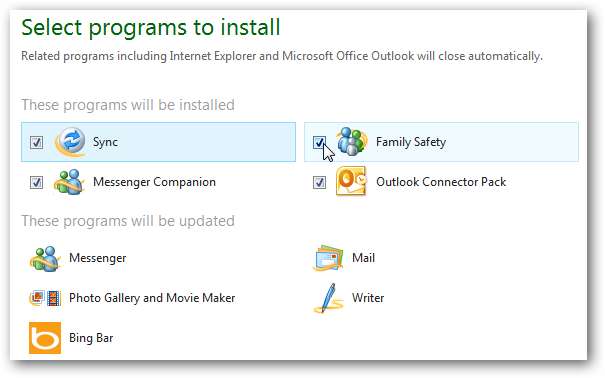
Wir haben uns bereits eine Übersicht über die neuen Live Essentials angesehen. Wenn Sie weitere Informationen zum Installationsprozess und zu den anderen Essentials-Apps wünschen, lesen Sie unsere Screenshot-Tour durch die neue Windows Live Essentials Beta .
Starten Sie Messenger nach Abschluss des Setups über das Startmenü. Sie werden feststellen, dass sich der Anmeldebildschirm geringfügig geändert hat. Am unteren Rand des Fensters befindet sich eine neue Anzeige für den Einrichtungsfortschritt. Melden Sie sich mit Ihrem Standard-Messenger-Konto an und wählen Sie Melde mich automatisch an Wenn Sie möchten, dass Messenger dieses Konto bei jedem Start von Messenger automatisch verwendet.
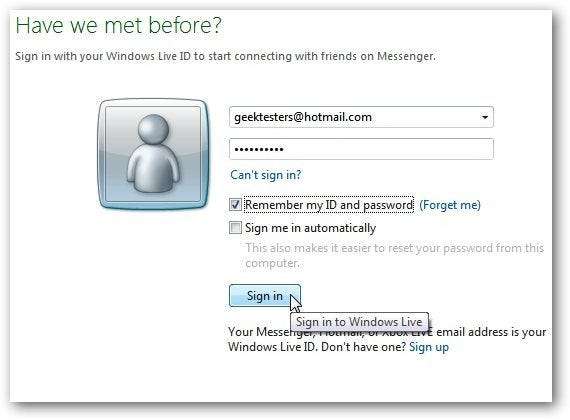
Sie können Windows Live Messenger jetzt soziale Dienste hinzufügen, einschließlich Facebook und Myspace. Derzeit sind dies die einzigen unterstützten Netzwerke, andere können jedoch hinzugefügt werden, bevor sie endgültig veröffentlicht werden. Wenn Sie Ihrem Online-Live-Konto bereits soziale Netzwerke hinzugefügt haben, müssen Sie nichts anderes konfigurieren. Andernfalls klicken Sie auf das Symbol des sozialen Netzwerks, um dessen Einstellungen zu Messenger hinzuzufügen.
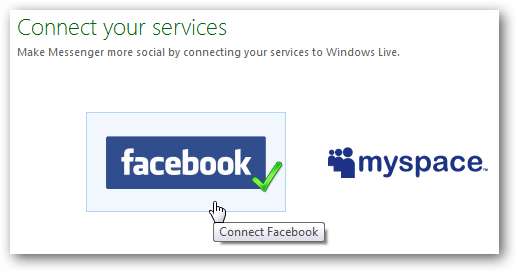
Wir haben Ihrem Konto Facebook hinzugefügt, und das Setup sollte für andere Netzwerke ähnlich sein. Wählen Sie aus, was in Messenger angezeigt werden soll, und klicken Sie auf Mit Facebook verbinden .
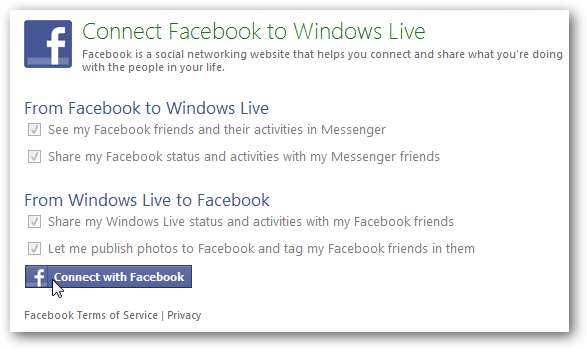
Wählen Sie nun aus, ob Sie Highlights aus Ihren sozialen Netzwerken oder Nachrichtenupdates von MSN anzeigen möchten. Wir haben gewählt Soziale Highlights Damit wir Informationen von unseren Facebook-Freunden und mehr sehen können, ist dies der beste Weg, um die neuen Funktionen in Messenger zu erleben.
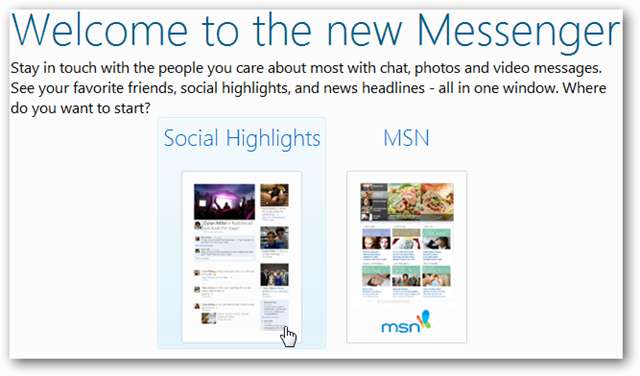
Der neue Social Messenger
Hier ist der neue Windows Live Messenger. Der Hauptbildschirm wurde komplett überarbeitet und zeigt jetzt Updates von Windows Live, Facebook und anderen von Ihnen hinzugefügten Netzwerken an. Sie können Ihren Status in allen Netzwerken gleichzeitig von oben aktualisieren oder einfach wie zuvor mit Ihren Freunden chatten. Derzeit können Sie die Facebook-Beiträge von Freunden kommentieren und in der kommenden endgültigen Version können Sie direkt mit Facebook-Freunden chatten.
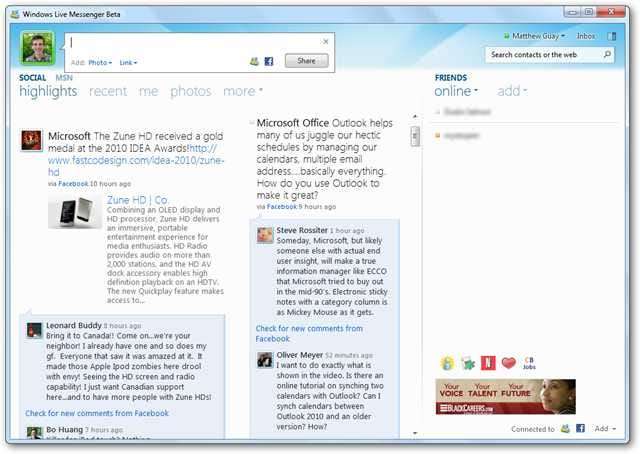
Während die Benutzeroberfläche auf den ersten Blick einfach aussieht, enthält sie tatsächlich schöne Text- und Fotoanimationen, ähnlich der in Zune für PC verwendeten „Metro“ -Schnittstelle und der Vorschau von Windows Phone 7. Sie können Ihre aktuelle soziale Ansicht über die Textbeschriftungen oben umschalten. ähnlich dem Menüsystem in Windows Phone 7.
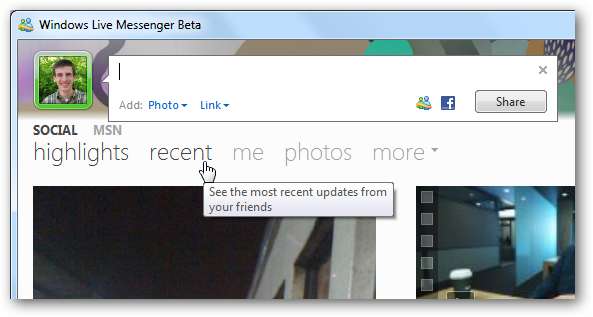
Geben Sie ein neues Update ein und drücken Sie Teilen um Ihren Status auf Facebook, Windows Live und anderen verbundenen Netzwerken zu aktualisieren.
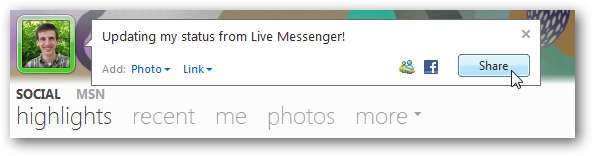
Updates von Ihren Freunden und Fanseiten auf Facebook, Windows Live und anderen Netzwerken werden direkt in Messenger angezeigt. Sie können Updates kommentieren und sogar YouTube-Videos anzeigen, die Ihre Freunde direkt in Messenger geteilt haben.
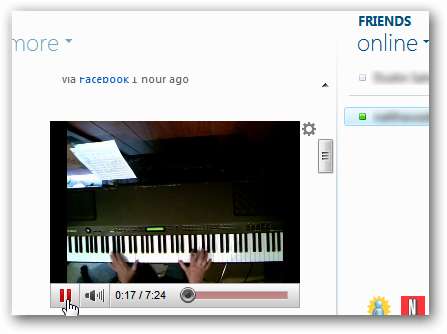
Sie können auch auf die Fotos Ihrer Freunde von Facebook klicken, um sie in einem schönen Diashow-Fenster zu öffnen. Sie können ihre Fotos mit Ihren Pfeiltasten durchsuchen und Fotos direkt in der Diashow-Ansicht kommentieren. Dies war eine der schönsten Funktionen in Messenger und ließ die Bilder viel schöner aussehen als auf Facebook!
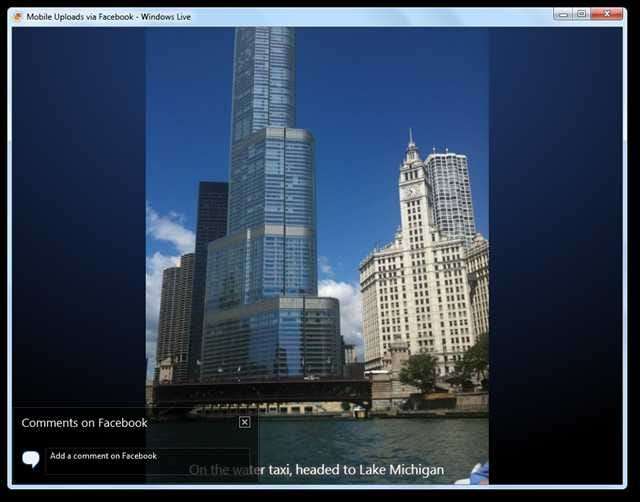
Leider wurden einige Diashows nicht richtig geladen. Hoffentlich wird dies vor der endgültigen Veröffentlichung verbessert.
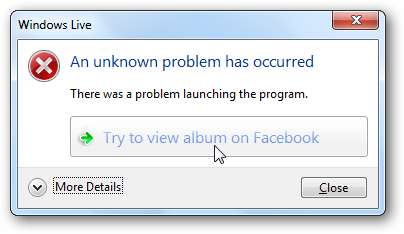
Wenn Sie sehen möchten, was in der Welt um Sie herum vor sich geht, klicken Sie auf MSN Link oben links, um die neuesten Nachrichten von MSNBC direkt in Messenger anzuzeigen.
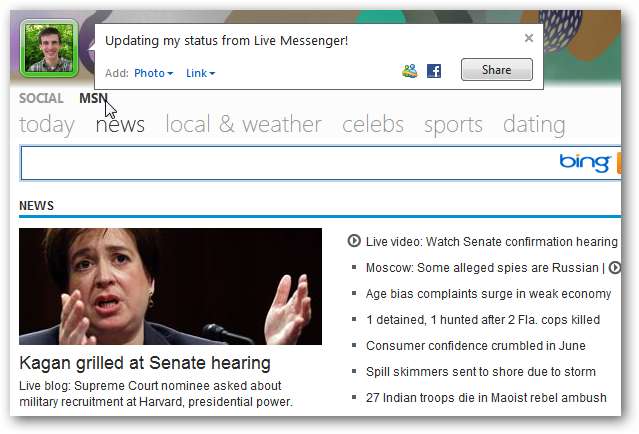
Messenger ist immer noch Messenger
Bei all den neuen Änderungen können Sie Messenger ausführen und nicht einmal den alten Messenger-Chat selbst verwenden. Wie oben erwähnt, befindet sich Ihre Freundesliste immer noch auf der rechten Seite. Wenn Sie Messenger jedoch nur für den Chat verwenden möchten, klicken Sie auf die Schaltfläche in der oberen rechten Ecke, um zur Kompaktansicht zu wechseln.
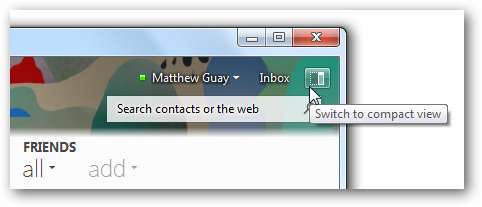
Dadurch sieht Messenger mehr aus und funktioniert mehr wie zuvor, und Messenger konzentriert sich mehr auf den Chat als auf soziale Netzwerke.
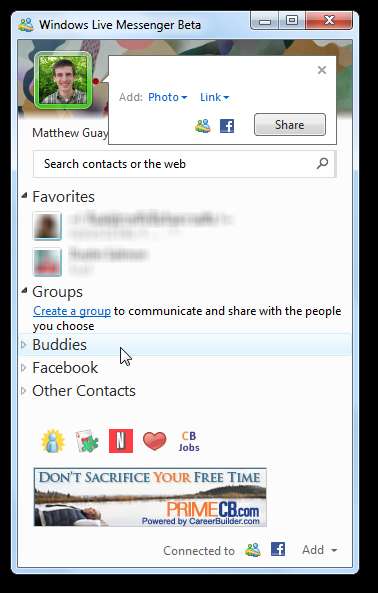
Sie können auch weiterhin auf das herkömmliche Dateimenü zugreifen. Drücken Sie einfach die Alt-Taste und das Dateimenü wird wie zuvor angezeigt.
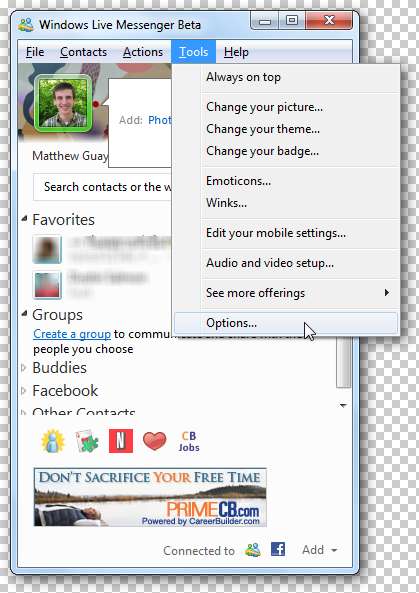
Für diejenigen, die es anpassen möchten, können Sie jetzt jedes der neuen Live-Themen verwenden, von denen die meisten auf den Themen in Windows 7 basieren.
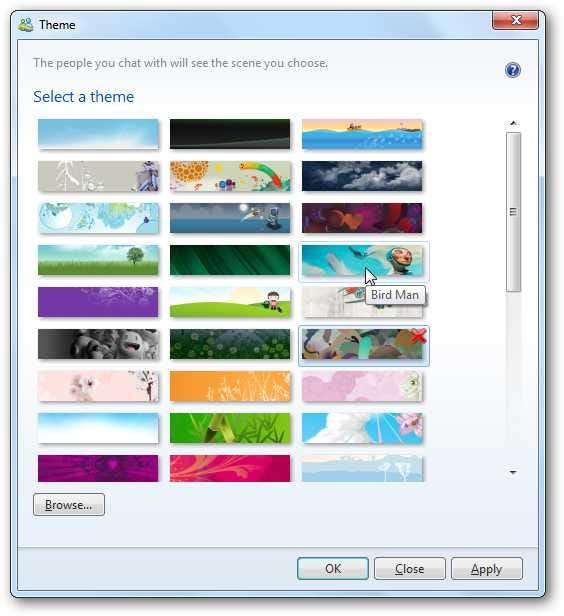
Hauptbenutzer werden die neuen Registerkarten in Messenger zu schätzen wissen. Jetzt können Sie mit mehreren Freunden chatten, ohne dass ein Dutzend Messenger-Fenster auf Ihrem Desktop geöffnet sind.

Windows 7 Integration
Messenger bietet verschiedene Funktionen, mit denen es sich gut in Ihren Computer integrieren lässt. Es enthält neue Toast-Benachrichtigungen, wenn neue Nachrichten eingehen. Wenn Sie ein Hotmail-Konto mit derselben Live-ID haben, erhalten Sie ähnliche Nachrichten, wenn Sie eine neue E-Mail erhalten.
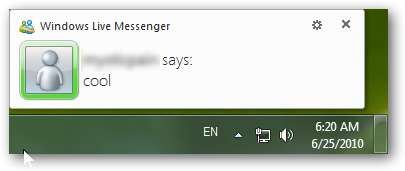
Das Taskleistensymbol zeigt auch Ihren aktuellen Status an. Sie können Ihren Online-Status mit einem Klick in der Windows 7-Taskleistenvorschau ändern.
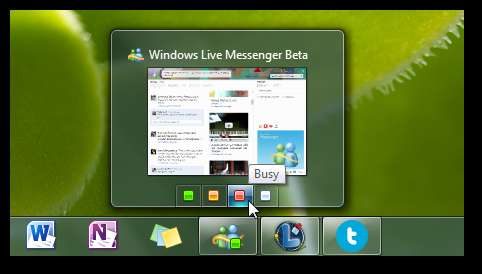
Wenn Sie mehrere Registerkarten geöffnet haben, können Sie diese einzeln aus der Miniaturansicht auswählen, genauso wie Sie einzelne Registerkarten aus IE8 in der Taskleiste auswählen können.
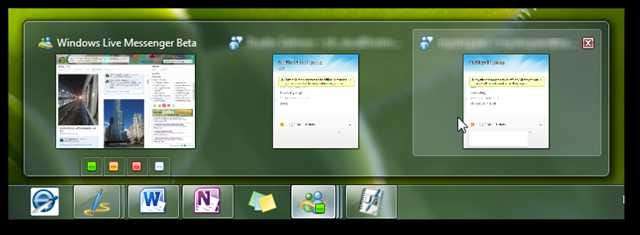
Es gibt auch eine Jumplist, und Sie können einen Chat starten oder sich direkt von Messenger abmelden.
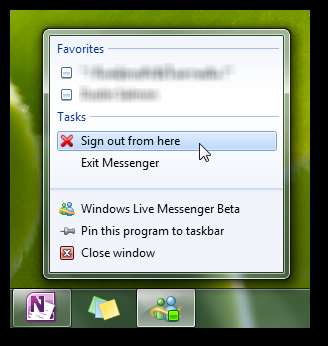
Standardmäßig wird durch Klicken auf die Schaltfläche zum Beenden im Messenger-Fenster nur die Taskleiste minimiert. Sie können es vollständig beenden, indem Sie auf klicken
Beenden Sie Messenger
in der Jumplist oder durch Klicken auf die Schaltfläche zum Beenden in der Miniaturansicht. Wenn Sie möchten, dass es sich wie vor Windows 7 verhält, lesen Sie unseren Artikel über
So stellen Sie den Live Messenger in die Nähe der Taskleiste
.
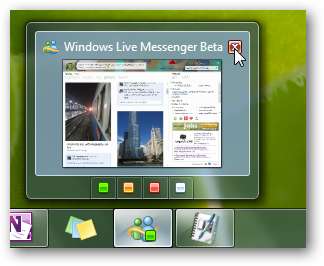
Fazit
Windows Live Messenger ist eines der beliebtesten Instant Messaging-Programme der Welt. Die neueste Version versucht sicherzustellen, dass es im Zeitalter sozialer Netzwerke relevant bleibt. Wenn Sie in letzter Zeit mehr Facebook als Messenger verwenden, kann es mit der neuen Version einfacher sein, in beide Richtungen in Verbindung zu bleiben. Wir haben die subtilen Animationen genossen und fanden, dass die Foto-Diashows eine viel schönere Möglichkeit sind, Facebook-Bilder zu genießen als die Standard-Facebook-Oberfläche.
Verknüpfung
Laden Sie die Live Messenger Beta mit der Live Essentials Beta herunter







